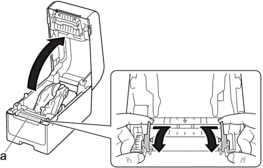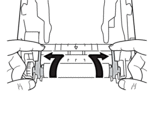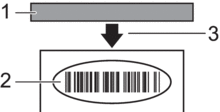Accueil > Dépistage des pannes > Problèmes d’impression
Problèmes d’impression
Problèmes d’impression
| Problème | Solution |
|---|
| Le voyant DEL ou l’écran ACL ne s’allume pas. (TD-2350D/TD-2350DF/TD-2350DSA) Le voyant DEL n’est pas allumé. (TD-2310D/TD-2320D/TD-2320DF) |
|
| L’imprimante n’imprime pas ou une erreur d’impression est reçue. |
|
| Une erreur de transmission de données s’affiche sur votre ordinateur. |
|
| Je souhaite annuler le travail d’impression en cours. | Appuyez sur  lorsque l’impression est momentanément interrompue. lorsque l’impression est momentanément interrompue. |
| La qualité d’impression est mauvaise. | Y a-t-il de la poussière ou de la saleté sur les pièces de l’imprimante qui l’empêchent de fonctionner correctement? Nettoyez le rouleau, la tête d’impression, le côté du guide de rouleau et le support d’étiquettes. Pour plus d’informations |
| Ajustez la Rang énergétique à partir de l’outil Configuration du format de papier ou ajustez la Vitesse d’impression à partir de l’outil Paramètres de l’appareil. Pour plus d’informations |
| Je souhaite augmenter la densité d’impression. | À partir de l’outil Configuration du format de papier, allez sur les boutons Nouveau et Réglages d’impression avancés, puis augmentez le bouton Rang énergétique. Pour plus d’informations |
| Votre imprimante ne charge pas le papier. |
|
| Votre imprimante charge le papier en continu. |
|
| L’imprimante ne fait pas d’interruption entre les étiquettes. |
|
| Une erreur se produit lorsque le papier ne peut être chargé au début de l’impression. | Si une erreur d’alimentation se produit, utilisez l’option Configuration du format de papier de l’Outil de paramétrage d’imprimante pour affecter les paramètres de papier corrects à l’imprimante. TD-2350D/TD-2350DF/TD-2350DSA: Appuyez sur Menu, puis appuyez sur pour vérifier si le papier approprié est inséré dans l’imprimante lorsqu’un rouleau de papier est utilisé. |
| La tête, le moteur ou la pile Li-ion rechargeable refroidit. | La tête thermique, le moteur ou la pile Li-ion rechargeable est trop chaud. Tête : L’imprimante s’arrête et reprend l’impression uniquement lorsque la tête thermique a refroidi. La tête peut devenir trop chaude si vous imprimez un grand nombre de documents à fort contenu textuel. Lorsque sa température augmente de façon excessive, la tête thermique peut produire sur les étiquettes des motifs à des endroits qui ne doivent pas être imprimés. Pour éviter ou retarder l’apparition de cette situation, imprimez avec un réglage de densité plus faible, réduisez la quantité de noir à imprimer (supprimez par exemple les ombrages et les couleurs d’arrière-plan dans les graphiques et les documents de présentation), et assurez-vous que l’imprimante dispose d’une ventilation adéquate et n’est pas confinée dans un espace réduit. Moteur ou batterie Li-ion rechargeable : N’utilisez pas l’imprimante en continu. Si l’imprimante est utilisée sans interruption, la pile Li-ion rechargeable ou le moteur devient trop chaud. Dans ce cas, l’imprimante s’arrête et reprend l’impression une fois la pile Li-ion rechargeable ou le moteur refroidi.
|
| Je souhaite réinitialiser l’imprimante ou supprimer les données transférées à partir de l’ordinateur. |   Renseignements connexes Renseignements connexes |
| La tête d’impression ne peut pas être fixée. | La tête d’impression ne peut pas être fixée si son ressort dépasse. Placez le ressort de la tête d’impression correctement et réessayez. |
| Le support n’est pas éjecté correctement lors de l’utilisation de la décolleuse d’étiquettes en option. | Le capteur de la décolleuse d’étiquettes a-t-il été exposé à la lumière directe du soleil? Si le capteur de la décolleuse d’étiquettes a été exposé à la lumière directe du soleil, le support chargé risque de ne pas être correctement détecté. Utilisez l’imprimante dans un lieu non exposé à la lumière directe du soleil. |
| Les codes-barres imprimés à l’aide d’applications autres que P-touch Editor ne peuvent pas être lus. | Si les données du code-barres ont été créées en orientation paysage, modifiez le paramètre Orientation dans l’onglet De base du pilote d’imprimante sur Paysage et réessayez. 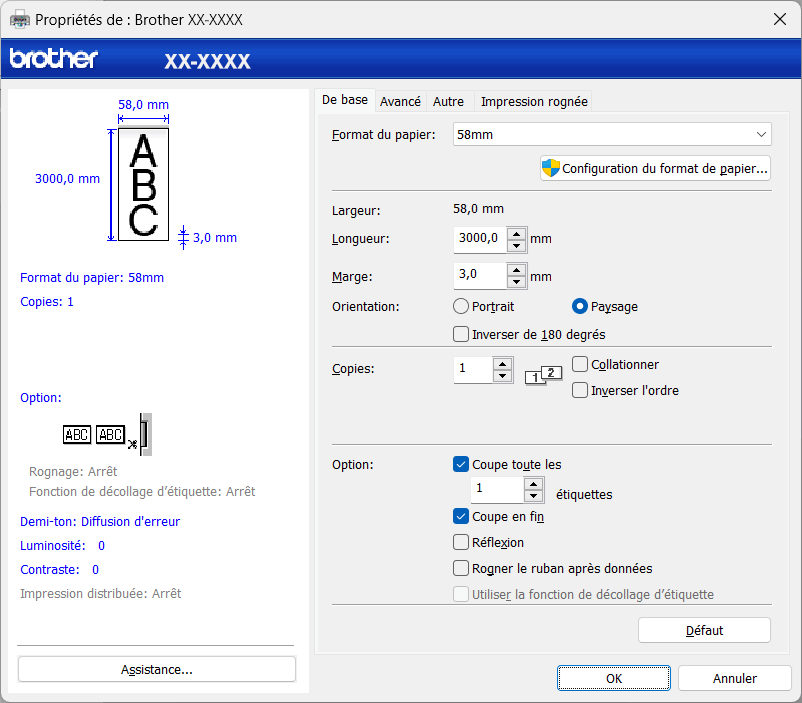 |
| Des plis apparaissent sur l’étiquette imprimée. (TD-2320DF/TD-2350DF) | L’adhésif du rouleau de papier est-il collé au guide de rouleau? Réajustez la position du guide de rouleau à l’aide du cadran de mise au point, en suivant les instructions Chargez le rouleau de papier . Pour plus d’informations |
| Les étiquettes imprimées sont coincées. (TD-2320DF/TD-2350DF) |
|
| Le papier s’enchevêtre autour du rouleau de la platine. | Retirez le papier du rouleau de platine.
|
| Lorsque l’impression est exécutée en utilisant la fonction d’alimentation par USB, l’imprimante entre en mode de refroidissement et ne peut pas commencer l’impression. |
|
Problèmes d’impression d’image
| Problème | Solution |
|---|
| Le papier imprimé présente des traînées ou des caractères de mauvaise qualité, ou le papier n'est pas introduit correctement. | La tête d’impression ou le rouleau sont-ils sales? Même si la tête d’impression reste généralement propre dans des conditions d’utilisation normales, des peluches ou de la saleté provenant du rouleau peuvent se coller à la tête d’impression. Si cela se produit, nettoyez le rouleau. Pour plus d’informations |
| Les codes-barres imprimés sont illisibles. |
|
Problèmes réseau (TD-2320D/TD-2350D/TD-2320DF/TD-2350DF/TD-2350DSA)
| Problème | Solution |
|---|
| Vous utilisez un logiciel de sécurité. |
|
| Vos paramètres de sécurité (SSID/clé réseau) sont incorrects. (TD-2350D/TD-2350DF/TD-2350DSA) | Procédez à une nouvelle vérification et sélectionnez les paramètres de sécurité appropriés.
|
| Votre imprimante ne peut pas se connecter à l’appareil hôte via Wi-Fi ou Bluetooth. (TD-2350D/TD-2350DF/TD-2350DSA) |
|
| Votre imprimante ne peut pas imprimer via Wi-Fi ou Bluetooth. (TD-2350D/TD-2350DF/TD-2350DSA) |
| Il existe des obstructions (murs ou mobilier, par exemple) entre votre imprimante et l’appareil mobile. (TD-2350D/TD-2350DF/TD-2350DSA) | Déplacez votre imprimante vers une zone non obstruée. |
| Vous utilisez le filtrage d’adresses MAC. | Vous pouvez confirmer l’adresse MAC en imprimant le rapport des paramètres de l’imprimante. Pour de plus amples informations |
| Votre imprimante n’est pas connectée correctement au réseau. |
|
| J’ai vérifié et essayé toutes les opérations ci-dessus, mais je ne parviens toujours pas à définir la fonction Wi-Fi/Bluetooth. (TD-2350D/TD-2350DF/TD-2350DSA) | Éteignez l’imprimante, puis rallumez-la. Ensuite, configurez à nouveau les paramètres Wi-Fi et Bluetooth. |
| Votre imprimante n’est pas connectée si la connexion Bluetooth à un appareil Apple (iPad, iPhone ou iPod touch) est perdue. (TD-2350D/TD-2350DF/TD-2350DSA) | Activez la fonction Reconnexion automatique. Vous pouvez la définir à partir de l’Outil de paramétrage d’imprimante. Pour plus d’informations TD-2350D/TD-2350DF/TD-2350DSA: Vous pouvez également la configurer à l’aide du menu Bluetooth sur l’écran ACL de l’imprimante. |
| Votre imprimante n’est pas affectée avec une adresse IP disponible. |
|
| Votre tâche d’impression précédente a échoué. |
|
| J’ai vérifié et essayé toutes les opérations ci-dessus, mais mon imprimante n’imprime pas. | Désinstallez le pilote d’imprimante et le logiciel, puis réinstallez-les. |
| Vous n’avez pas choisi d’autoriser l’accès dans la boîte de dialogue d’alerte de sécurité lors de l’installation standard ou lors de l’impression. | Si vous n’avez pas sélectionné l’option permettant l’accès lorsque la boîte de dialogue d’alerte de sécurité est apparue, la fonction de pare-feu de votre logiciel de sécurité peut empêcher l’accès. Certains logiciels de sécurité peuvent bloquer l’accès sans afficher de boîte de dialogue d’alerte de sécurité. Pour autoriser l’accès, consultez les instructions de votre logiciel de sécurité ou contactez le fabricant. |
Autres problèmes
| Problème | Solution |
|---|
| Je souhaite empêcher la modification des dates et des heures. | Définissez un code d’accès pour le menu Administration afin d’assurer la sécurité. Pour plus d’informations |
| Impossible de transférer le modèle vers l’imprimante. | Il est possible que le pilote d’imprimante n’ait pas été correctement installé. Réinstallez le pilote d’imprimante, puis recommencez le transfert. |
| L’imprimante dispose de 8 Mo ou 32 Mo de mémoire intégrée, ce qui permet d’enregistrer 255 modèles au maximum. Lorsqu’il n’y a plus de mémoire intégrée disponible ou que 255 modèles ont été enregistrés, les modèles ne peuvent plus être transférés sur l’imprimante (pour y être enregistrés). Supprimez de l’imprimante les modèles que vous ne souhaitez pas conserver. |
|
|
| Impossible de vérifier le nombre de modèles enregistrés sur l’imprimante et leur numéro d’affectation de touche. |
  Renseignements connexes Renseignements connexes |